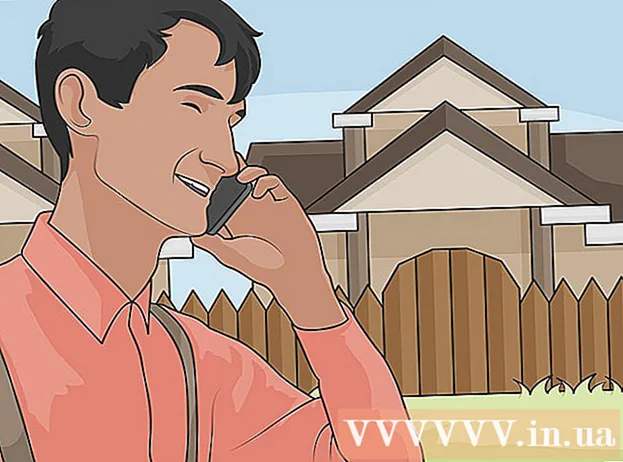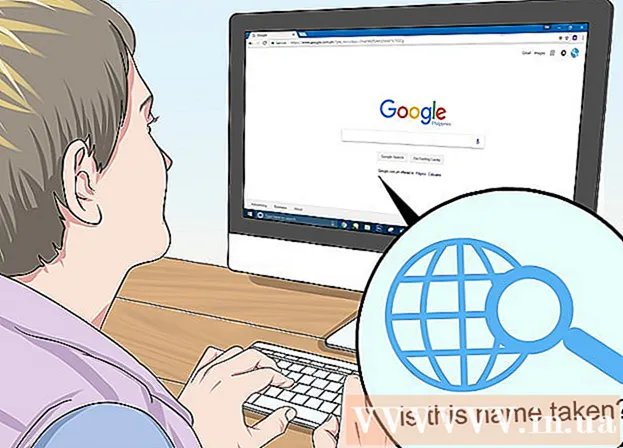Autorius:
Roger Morrison
Kūrybos Data:
24 Rugsėjo Mėn 2021
Atnaujinimo Data:
1 Liepos Mėn 2024

Turinys
Šis „wikiHow“ moko, kaip iš savo kompiuterio pašalinti programą „Discord“, leidžiančią kalbėtis ir vaizdo skambučius su kitais.
Žengti
1 metodas iš 2: „Mac“ naudojimas
 Įsitikinkite, kad „Discord“ neveikia fone. Jei nesantaika veikia fone, ją pašalinant gali kilti klaida.
Įsitikinkite, kad „Discord“ neveikia fone. Jei nesantaika veikia fone, ją pašalinant gali kilti klaida. - Jei viršutiniame dešiniajame ekrano kampe esančioje meniu juostoje matote nesantaikos piktogramą, dešiniuoju pelės mygtuku spustelėkite ją ir pasirinkite Sustabdyti nesantaiką.
 „Mac“ kompiuteryje atidarykite „Apps“ aplanką. Šiame aplanke yra visos jūsų kompiuteryje įdiegtos programos ir programos.
„Mac“ kompiuteryje atidarykite „Apps“ aplanką. Šiame aplanke yra visos jūsų kompiuteryje įdiegtos programos ir programos. - Programų aplanką galite rasti „Dock“ arba galite atidaryti „Finder“ ir paliesti klaviatūrą ⇧ „Shift“+⌘ komanda+a norėdami rasti aplanką.
 Programų aplanke raskite programą „Discord“. Programos „Discord“ piktogramoje yra baltas žaidimų pultas mėlyname apskritime.
Programų aplanke raskite programą „Discord“. Programos „Discord“ piktogramoje yra baltas žaidimų pultas mėlyname apskritime.  Spustelėkite ir vilkite „Discord“ programą į šiukšliadėžę. Nuvilkite „Discord“ programą iš aplanko „Apps“ į šiukšliadėžės piktogramą ir atleiskite pelės mygtuką.
Spustelėkite ir vilkite „Discord“ programą į šiukšliadėžę. Nuvilkite „Discord“ programą iš aplanko „Apps“ į šiukšliadėžės piktogramą ir atleiskite pelės mygtuką. - Galite ištrinti bet kurią „Mac“ programą vilkdami ją į šiukšliadėžę.
 Dešiniuoju pelės mygtuku spustelėkite šiukšliadėžę. Doke suraskite šiukšliadėžės piktogramą ir dešiniuoju pelės mygtuku spustelėkite ją. Dabar pasirodys iššokantis meniu su parinktimis.
Dešiniuoju pelės mygtuku spustelėkite šiukšliadėžę. Doke suraskite šiukšliadėžės piktogramą ir dešiniuoju pelės mygtuku spustelėkite ją. Dabar pasirodys iššokantis meniu su parinktimis.  spustelėkite Tuščia Šiukšlinė iššokančiajame meniu. Šiukšliadėžės turinys dabar bus visam laikui ištrintas, o programa „Discord“ bus pašalinta iš jūsų kompiuterio.
spustelėkite Tuščia Šiukšlinė iššokančiajame meniu. Šiukšliadėžės turinys dabar bus visam laikui ištrintas, o programa „Discord“ bus pašalinta iš jūsų kompiuterio.
2 metodas iš 2: „Windows“ naudojimas
 Įsitikinkite, kad „Discord“ neveikia fone. Jei nesantaika veikia fone, ją pašalinant gali kilti klaida.
Įsitikinkite, kad „Discord“ neveikia fone. Jei nesantaika veikia fone, ją pašalinant gali kilti klaida. - Apatiniame dešiniajame ekrano kampe esančioje užduočių juostoje pamatę nesantaikos piktogramą, dešiniuoju pelės mygtuku spustelėkite ją ir pasirinkite Baigti nesantaiką.
 Atidarykite kompiuterio meniu Pradėti. Spustelėkite mygtuką Pradėti apatiniame kairiajame ekrano kampe, kad atidarytumėte meniu Pradėti.
Atidarykite kompiuterio meniu Pradėti. Spustelėkite mygtuką Pradėti apatiniame kairiajame ekrano kampe, kad atidarytumėte meniu Pradėti.  Palieskite Programos ir funkcijos meniu Pradėti, kad jo ieškotumėte. Programos ir funkcijos pasirodo šalia krumpliaračio piktogramos meniu Pradėti viršuje.
Palieskite Programos ir funkcijos meniu Pradėti, kad jo ieškotumėte. Programos ir funkcijos pasirodo šalia krumpliaračio piktogramos meniu Pradėti viršuje. - Naudojant senesnes „Windows“ versijas gali tekti ieškoti Pridėkite ir pašalinkite programas vietoj „Apps and Features“.
 spustelėkite Programos ir funkcijos meniu Pradėti. Dabar atsidarys langas Nustatymai.
spustelėkite Programos ir funkcijos meniu Pradėti. Dabar atsidarys langas Nustatymai.  Spustelėkite laukelyje Ieškokite šiame sąraše. Šią parinktį galite rasti lange Nustatymai, skiltyje Programos ir funkcijos. Galite įvesti programos pavadinimą, kad jos ieškotumėte savo kompiuteryje.
Spustelėkite laukelyje Ieškokite šiame sąraše. Šią parinktį galite rasti lange Nustatymai, skiltyje Programos ir funkcijos. Galite įvesti programos pavadinimą, kad jos ieškotumėte savo kompiuteryje.  Palieskite Nesantaika paieškos laukelyje. Programa „Nesantaika“ rodoma po paieškos laukeliu.
Palieskite Nesantaika paieškos laukelyje. Programa „Nesantaika“ rodoma po paieškos laukeliu.  Paieškos rezultatuose spustelėkite Nesantaikaprograma. Dabar programa bus pasirinkta iš sąrašo ir jums bus pateiktos kelios parinktys.
Paieškos rezultatuose spustelėkite Nesantaikaprograma. Dabar programa bus pasirinkta iš sąrašo ir jums bus pateiktos kelios parinktys.  Paspausk mygtuką pašalinti. „Discord“ programa dabar bus pašalinta iš jūsų kompiuterio.
Paspausk mygtuką pašalinti. „Discord“ programa dabar bus pašalinta iš jūsų kompiuterio. - Ištrynimą turėsite dar kartą patvirtinti naujame iššokančiajame lange.
 spustelėkite pašalinti iššokančiajame lange. Pašalinimas dabar bus patvirtintas, o programa „Discord“ bus visam laikui pašalinta iš jūsų kompiuterio.
spustelėkite pašalinti iššokančiajame lange. Pašalinimas dabar bus patvirtintas, o programa „Discord“ bus visam laikui pašalinta iš jūsų kompiuterio. - Jei jūsų dar kartą paprašys patvirtinimo, spustelėkite Taip tęsti pašalinimą.